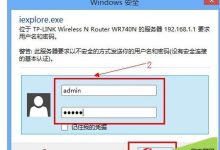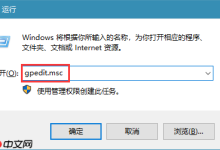Windows默认不支持HEIC因缺乏解码器,可通过安装微软商店的HEIF扩展、使用在线转换工具或第三方软件解决;苹果采用HEIC因其高压缩效率和多功能,节省空间并支持实况照片等特性;为免兼容问题,可在iPhone“设置-相机-格式”中改为“兼容性最佳”,使拍摄直接保存为JPG格式。

Windows系统默认确实无法直接打开HEIC文件,这主要是因为HEIC是一种由苹果公司推广的图片格式,它采用了更高效的压缩技术。微软的操作系统在出厂时并没有内置支持这种格式的解码器。所以,想在Windows上查看HEIC图片,通常需要安装额外的插件或者干脆将图片转换成更通用的格式,比如JPG。
解决Windows无法打开HEIC文件的问题,其实有几种挺直接的办法。 最简单的一种,是去微软商店下载并安装“HEIF图像扩展”和“HEVC视频扩展”。虽然HEVC那个可能需要付费,但很多时候HEIF扩展就能解决查看问题了。装好之后,你的Windows照片应用就能正常打开HEIC文件了。 如果不想安装,或者需要批量处理,在线转换工具是个不错的选择。比如,你可以搜索“HEIC to JPG online converter”,会找到很多免费的网站,上传HEIC文件,然后下载转换好的JPG或PNG格式。这种方法的好处是不用在电脑上安装任何软件,但缺点是涉及到文件上传,如果图片比较私密或者量大,可能不太方便。 对于更专业或者需要离线操作的用户,一些第三方图片编辑软件,像Adobe Photoshop(通过插件)或者一些专门的HEIC转换器软件,也能很好地处理。这些软件通常功能更强大,支持批量转换,而且能保留更多图像细节。当然,最直接的,如果你是在iPhone上拍摄的,也可以在手机设置里调整相机格式,让它直接输出兼容性更好的JPG格式,这样就从源头上避免了这个问题。
HEIC格式究竟有何优势,为何苹果钟情于它?
HEIC,全称High Efficiency Image Container,它之所以被苹果公司青睐,核心优势在于其出色的压缩效率。简单来说,HEIC图片在保持与JPG相近甚至更高画质的同时,文件大小能显著缩小,有时甚至能节省一半的存储空间。这对于我们这些手机内存总是捉襟见肘的用户来说,简直是福音。想想看,同样的存储空间,你可以拍更多的照片,或者给手机里腾出更多空间装应用。 此外,HEIC不仅仅是简单的静态图片格式。它还支持一些高级特性,比如可以将多张图片存储在一个文件中,这对于Live Photos(实况照片)这样的功能至关重要。它还能存储图像序列、透明度信息(像PNG一样)、图像深度图(用于人像模式的背景虚化),甚至图像的编辑历史。这些特性使得HEIC在功能上远超传统的JPG格式,为苹果生态系统中的图像处理和存储带来了巨大的灵活性和效率提升。苹果选择它,无疑是出于对用户存储体验和未来图像技术发展的考量。
除了官方插件,还有哪些可靠的HEIC转JPG工具推荐?
当然,除了微软官方提供的HEIF扩展,市面上还有不少非常实用的工具可以帮助我们把HEIC文件转换成更通用的JPG格式。 在线转换工具是很多人会优先考虑的。比如,我个人用过几次“iMazing HEIC Converter”的在线版本,它操作简单,直接拖拽文件就能转换,而且转换速度也挺快。另外,“HEIC.online”或者“Convertio”这类综合性的在线转换平台也都能处理HEIC文件,它们通常支持批量转换,对于少量文件来说非常方便。不过,使用在线工具时,要注意文件的隐私性,如果是特别私密的照片,上传到第三方服务器总归是有些顾虑的。 如果你更倾向于在本地操作,避免网络传输的风险,一些桌面软件会是更好的选择。“CopyTrans HEIC for Windows”就是一个很受欢迎的小工具,安装后,你就可以直接在Windows资源管理器里右键点击HEIC文件,选择转换为JPG,非常集成和方便。对于那些对图像处理有更高要求的用户,像“XnConvert”这样的免费图像批处理工具,或者功能更强大的“GIMP”(开源免费)和“Adobe Photoshop”(通过安装HEIC插件),都能提供更精细的转换选项,比如调整图像质量、尺寸等,甚至可以进行一些基本的编辑。这些本地工具在处理大量文件时效率更高,也更安全。
在iPhone上如何设置,让相机直接拍摄JPG格式?
既然HEIC格式在Windows上会带来兼容性问题,最一劳永逸的办法,其实是从源头解决——让你的iPhone相机直接拍摄JPG格式。这个设置非常简单,而且能彻底避免后续的转换麻烦。 你需要打开iPhone的“设置”应用,然后向下滚动找到“相机”选项。点击进入“相机”设置后,你会看到一个“格式”的选项。默认情况下,它可能被设置为“高效”(High Efficiency),这意味着你的iPhone会以HEIC格式保存照片和HEVC格式保存视频。 要切换到JPG,你只需要将“格式”选项更改为“兼容性最佳”(Most Compatible)即可。选择这个选项后,你的iPhone相机拍摄的照片就会以JPG格式保存,视频则会以H.264格式保存。这样一来,你再把照片传输到Windows电脑上时,就能直接打开,无需任何额外的插件或转换步骤。当然,这样做的一个小代价是,JPG格式的文件会比HEIC格式的文件占用更多的存储空间,所以你需要权衡一下存储空间和兼容性之间的需求。对我个人而言,如果不是特别追求极致的存储效率,选择“兼容性最佳”能省去不少后期处理的烦恼。

 路由网
路由网